系统:PC
日期:2023-10-17
类别:硬件驱动
版本:v2.13.0.8
驱动总裁万能网卡版是一款非常实用的驱动管理工具,相比普通版这个版本最大的特色自带了万能网卡驱动,也就是说如果网友安装的是这个版本,那么网友在网卡驱动损坏无法联网的情况,可以使用驱动总裁的本地网卡驱动备份对网卡进行修复,而不用使用U盘等移动储存工具。
驱动总裁万能网卡版除了自带的网卡驱动之外,还拥有庞大丰富的驱动库,驱动总裁官方版自动检测各类驱动状况,使用户更加方便快速地操作。驱动总裁件支持笔记本、台式机及苹果电脑bootcamp的自动匹配安装机制,完美兼容Win7下8代9代CPU UHD620 P630核显,USB3.0和3.1的B360/H310/H370/Q370/Z390等驱动。

1、驱动总裁拥有32位和64位独立主程序,执行效率更高
驱动总裁开发了原生32位和原生64位两个独立的主程序,安装更科学合理
2、驱动总裁采用离线驱动包、在线安装双模式
驱动总裁采用了离线驱动包加在线安装双模式(任何一个版本都带有网络安装功能),驱动总裁提供了精简版[包含常用的和最新的设备驱动],完全适合封装使用,在部署过程中自带的离线驱动包如果满足不了设备的安装,那么进桌面联网后驱动总裁将自动安装缺失的驱动
3、驱动总裁的驱动包具有可自定义及灵活性特点
驱动总裁开发了驱动一键智能添加,这样你可以定制自己的专属驱动包,各种DIY包,正所谓众人拾柴火焰高,你制作的驱动包也可以提交给我们,我们验证无误后添加到驱动总裁的驱动库里,让我们一起为驱动总裁驱动库添砖加瓦;
自定义新增驱动您只需要两步即可完成:(1):到厂家网站下载需要的驱动解压到文件夹;(2):打开驱动总裁点击右上角设置里“自定义添加驱动“,把第1步解压的文件夹拖拉到窗体里,点击“添加”即可完成驱动的新增;
4、驱动总裁在线服务端驱动具有丰富性和多样性特点
驱动总裁服务器端为最完整版本驱动,服务端我们一般情况不替换老版本驱动,新增的驱动直接在服务器里添加,这样的好处在于使用驱动总裁联网的情况下拥有多版本的选择以提高最大可能性的兼容;
驱动总裁服务端拥有离线没有的类型驱动,目前有常用的打印机驱动,之后还会持续添加各种类型驱动以满足更大的安装覆盖面
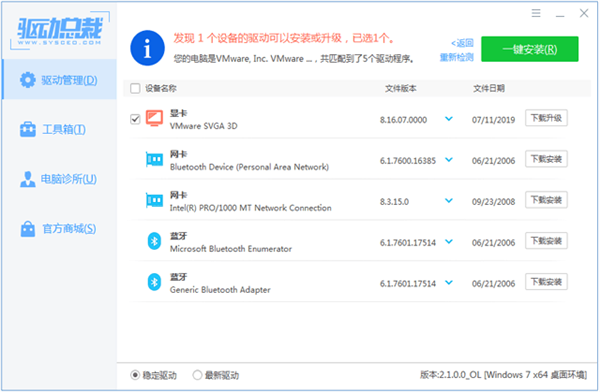
1、驱动总裁主程序32位和64位独立性,执行效率更高,安装更科学合理。
2、解决驱动包体积和安装覆盖面矛盾的问题,提供离线驱动包加在线安装双模式。
3、驱动总裁支持任意定制自己的专属驱动包,自定义新增驱动,一键智能添加。
4、丰富多样的在线服务端驱动,创造最大可能性的兼容。
设置系统预装模式
第一步点击打开驱动总裁主界面
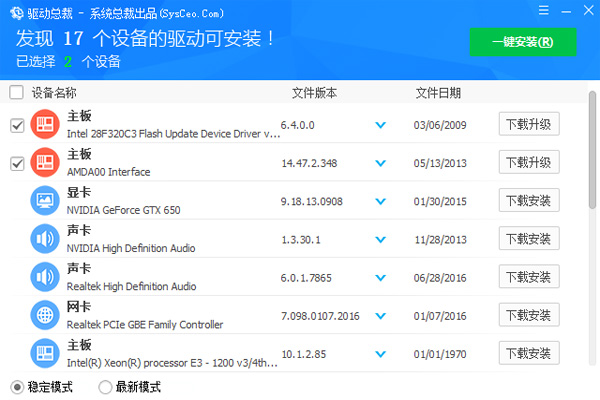
第二步点击三杠
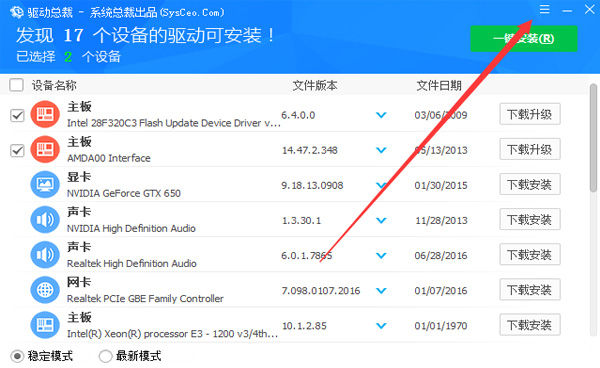
第三步点击多系统预装模式
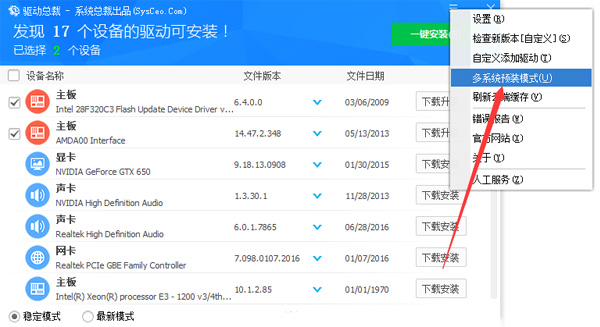
第四步点击进入多系统预装模式
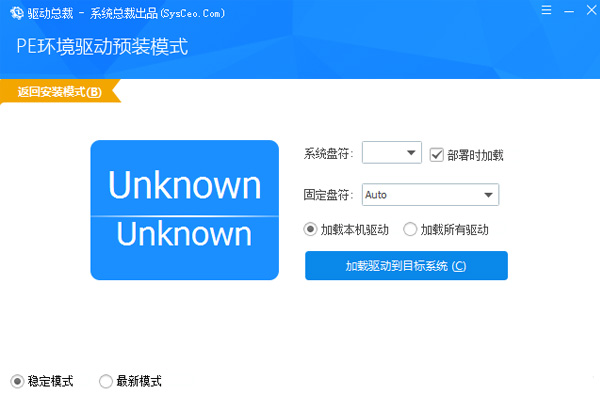
第五步选择系统预装盘
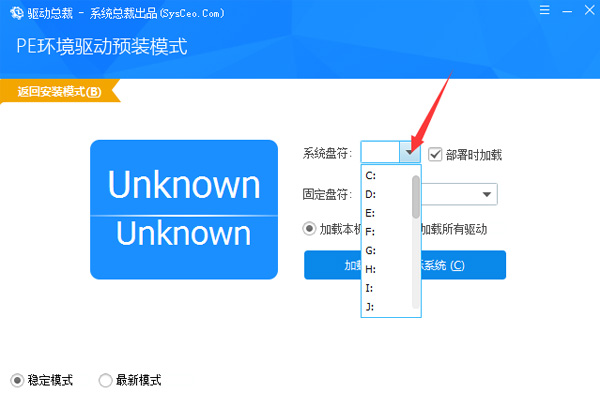
第六步点击加载驱动到目标系统
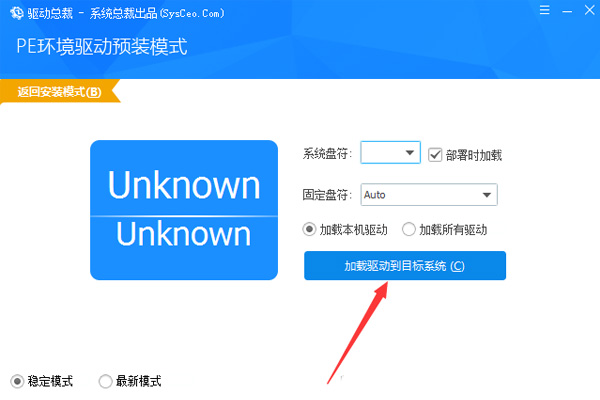
问:驱动总裁怎么安装打印机驱动?
答:想要安装打印机驱动,就必须先将打印机通过USB线连接电脑。然后通过驱动总裁刷新驱动。待到识别你的打印机后,即可选择驱动进行安装。驱动总裁官方下载截图3驱动总裁还可以让用户自行安装驱动,只要你手头上有打印机的驱动程序,点击右上角的三条杠,然后在菜单中选择【自定义添加驱动】,在里面选择你驱动的文件位置,点击添加后即可安装,非常的简单。
问:驱动总裁怎么升级驱动显卡?
答:只需运行软件后选择最下方的【最新模式】,这个模式总裁会自动选择所有硬件的最新版本驱动,然后开始重新扫描。扫描结束后选择显卡选项,你可以点击文件版本下中版本选择来选择推荐驱动版本,最后下载安装即可。
问:驱动总裁怎么备份驱动?
答:首先点击右上角三条杠打开菜单选择设置,在设置界面中你可以看到驱动的保存目录。然后前往这个目录中,将里面的驱动文件进行复制即可。但是可不要勾选安装完成后删除驱动目录这个选项,不然你的驱动安装后就会自动删除,你无法在目录中找到驱动包。
热门推荐
相关应用
实时热词
评分及评论
点击星星用来评分